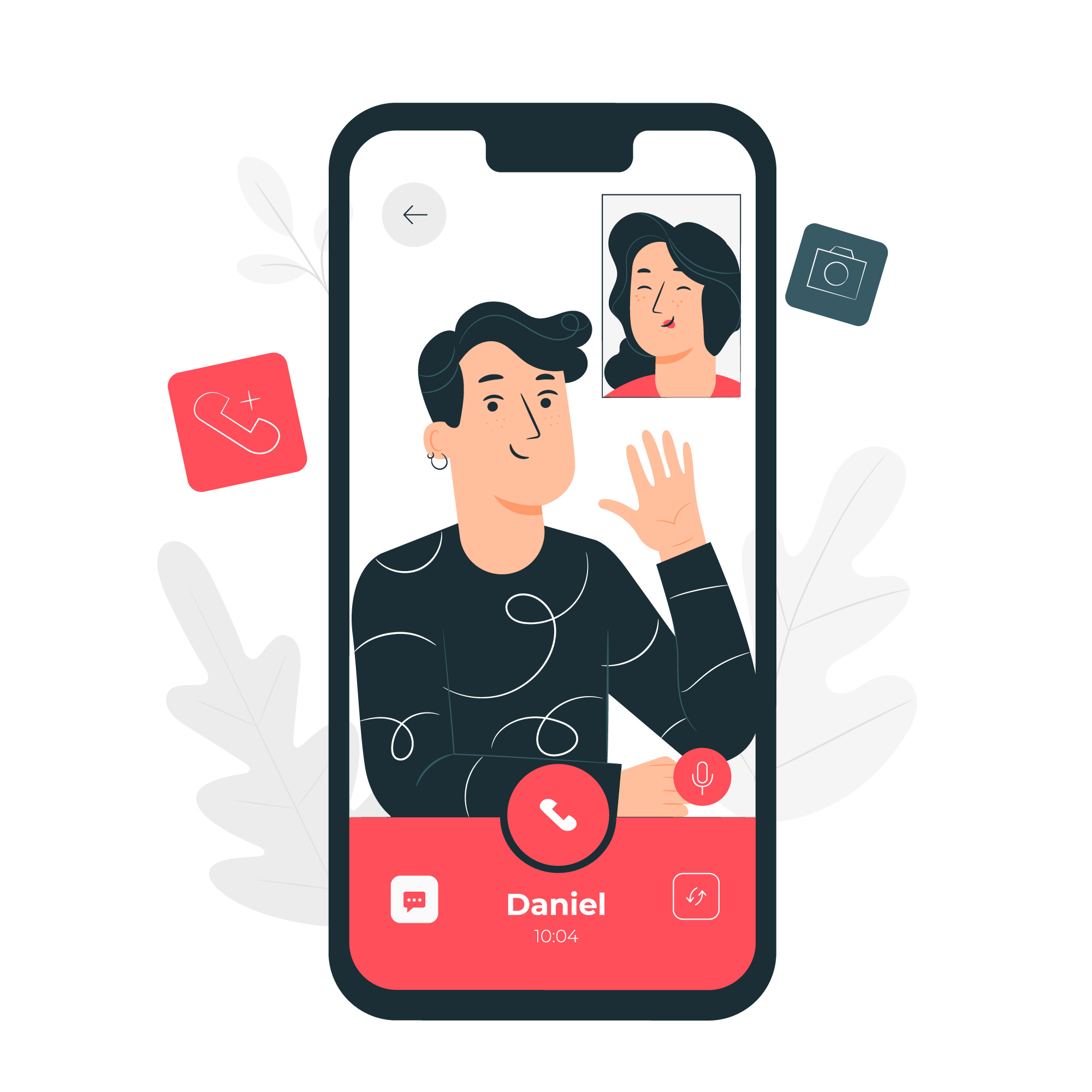Lorsque vous utilisez FaceTime, il se peut que vous souhaitiez y accéder sur votre téléviseur intelligent. Dans ce cas, la meilleure approche consiste à diffuser votre appareil Apple sur votre téléviseur intelligent à l’aide d’un Chromecast. Bien que cela semble simple, de nombreux utilisateurs se heurtent aux étapes à suivre pour transférer FaceTime vers Chromecast sur leurs appareils, mais cela prend fin aujourd’hui.
Sommaire
Peut-on diffuser FaceTime sur Chromecast ?
Oui, c’est possible. FaceTime est un service Apple qui permet aux utilisateurs d’appeler par vidéo les autres utilisateurs Apple. Lorsque vous utilisez FaceTime, vous pouvez souhaiter le connecter à votre téléviseur à l’aide de Chromecast. Il se peut que vous souhaitiez profiter d’un écran plus large.
Dans ce cas, il existe une méthode qui vous permet de mettre en miroir votre iPhone ou votre iPad sur votre Chromecast. Si vous accédez à FaceTime avec macOS, vous pouvez utiliser la fonction « Cast » du navigateur pour vous connecter à votre Chromecast et démarrer votre FaceTime. Nous allons voir comment procéder étape par étape dans chaque cas.
Comment diffuser FaceTime sur le Chromecast
FaceTime n’offre pas d’option de diffusion intégrée. Nous utiliserons donc une application de diffusion tierce. Avant de passer aux étapes suivantes, assurez-vous de disposer d’une connexion Internet stable.
De plus, veillez à connecter votre appareil Apple et votre appareil Chromecast au même réseau Wi-Fi pour qu’ils se reconnaissent rapidement.
Comment diffuser FaceTime vers Chromecast sur l’iPhone ou l’iPad
Si vous utilisez un iPhone ou un iPad, la meilleure solution consiste à utiliser une application tierce pour créer un miroir de votre appareil. Vous pouvez trouver et installer différentes applications de mirroring sur votre iPhone ou iPad. Dans notre cas, nous utiliserons l’application Replica. Suivez les instructions.
Ouvrez l’App Store sur votre iPhone ou iPad.
Téléchargez et installez l’application Replica.
Ouvrez l’application Replica sur votre téléphone.
Sélectionnez votre appareil Chromecast et connectez-le.
Confirmez l’appareil Chromecast.
Une fois l’appairage effectué, appuyez sur le bouton « Démarrer ».
Enfin, appuyez sur l’option « Commencer la diffusion ».
Vous verrez l’écran de votre iPhone reflété sur votre appareil Chromecast.
Ouvrez l’application FaceTime et lancez un appel vidéo.
Votre iPhone ou iPad est maintenant reflété sur votre appareil Chromecast, et vous pouvez utiliser votre iPhone ou iPad comme webcam tout en vous concentrant sur votre Chromecast pour profiter d’une vue plus large de l’écran. C’est aussi simple que cela.
Remarque
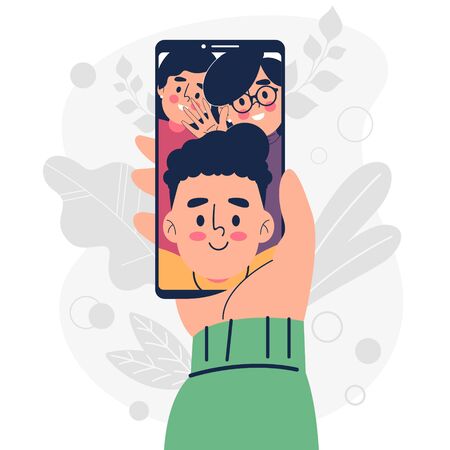
Comment diffuser FaceTime vers Chromecast sur macOS
Si vous utilisez FaceTime sur votre macOS, il est également possible de lancer FaceTime vers Chromecast. Dans ce cas, nous n’utiliserons pas d’application tierce. Nous utiliserons plutôt le navigateur Google Chrome, comme illustré dans les étapes ci-dessous.
Connectez votre macOS et l’appareil Chromecast au même réseau Wi-Fi.
Installez Google Chrome sur votre macOS.
Ouvrez le navigateur Chrome.
Cliquez sur les trois points dans le coin.
Cliquez sur l’option « Cast ».
Réglez vos sources sur Bureau ou onglet en fonction de votre utilisation de FaceTime.
Vous pouvez alors ouvrir FaceTime sur votre macOS et commencer à l’utiliser. Vous le verrez en miroir sur votre appareil Chromecast.
Comment utiliser Spotify sur Chromecast
Conclusion
Lorsque vous souhaitez diffuser FaceTime sur Chromecast, envisagez d’utiliser une application tierce de mise en miroir sur votre iPhone ou iPad. Pour macOS, utilisez la fonction de diffusion de votre navigateur. Nous avons détaillé les étapes à suivre pour chaque cas.